时间:2022-03-28 15:26:39
作者:辰奕
来源:u老九
1. 扫描二维码随时看资讯
2. 请使用手机浏览器访问:
http://m.xitongzhijia.net/xtjc/20220328/243272.html
手机查看
评论
我们在使用电脑的时候,随着电脑的时候,C盘一般都会越来越满,而不少用户最近在清理C盘的时候出现提示磁盘检查不能执行,遇到这种问题我们应该怎么解决呢?下面小编就带着大家一起看看吧!
方法/步骤
1、在系统桌面上,开始菜单。右键,运行。
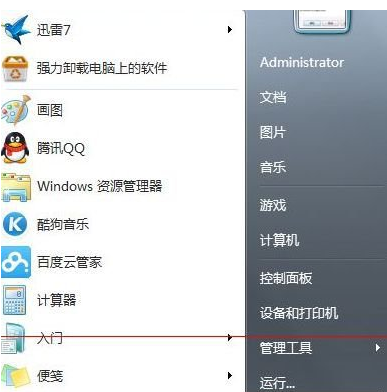
2、输入CMD,确定。
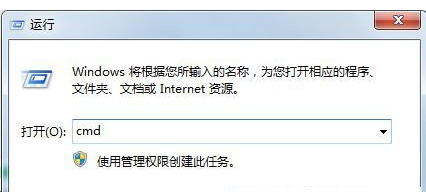
3、输入cd..,回车。
再输入cd..,回车。
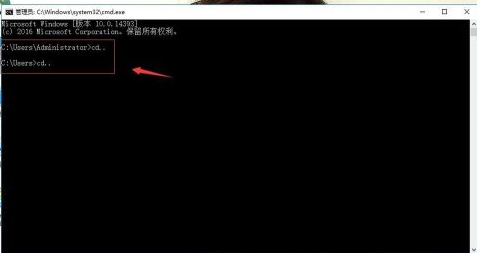
4、输入for %i in (c d e f g h) do chkdsk %i: /f,回车。
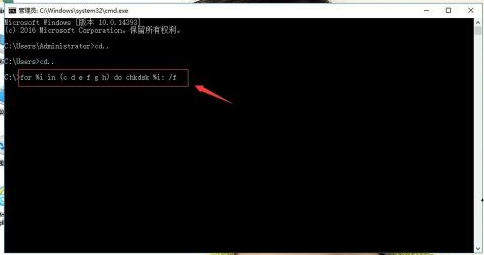
5、输入Y,回车。然后电脑重启即可。
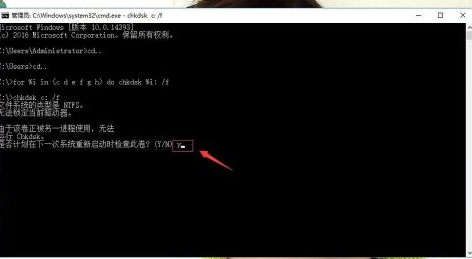
本篇关于系统清理C盘提示磁盘检查不能执行的解决方法到这里已经讲解完了,如果你也有遇到这样的情况,就可以采取上面的方法步骤来进行解决,更多相关教程,请继续关注我们。
发表评论
共0条
评论就这些咯,让大家也知道你的独特见解
立即评论以上留言仅代表用户个人观点,不代表u老九立场